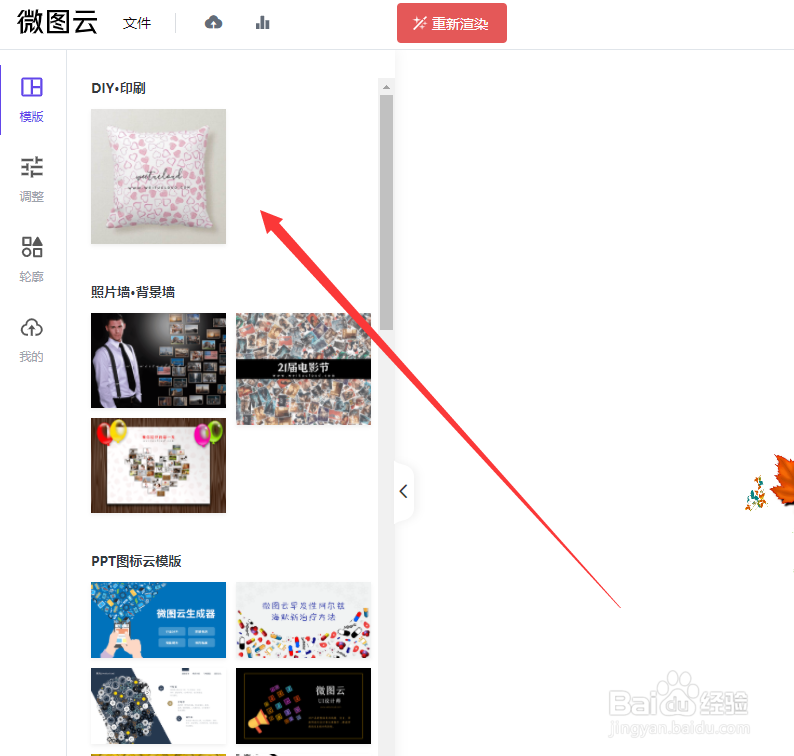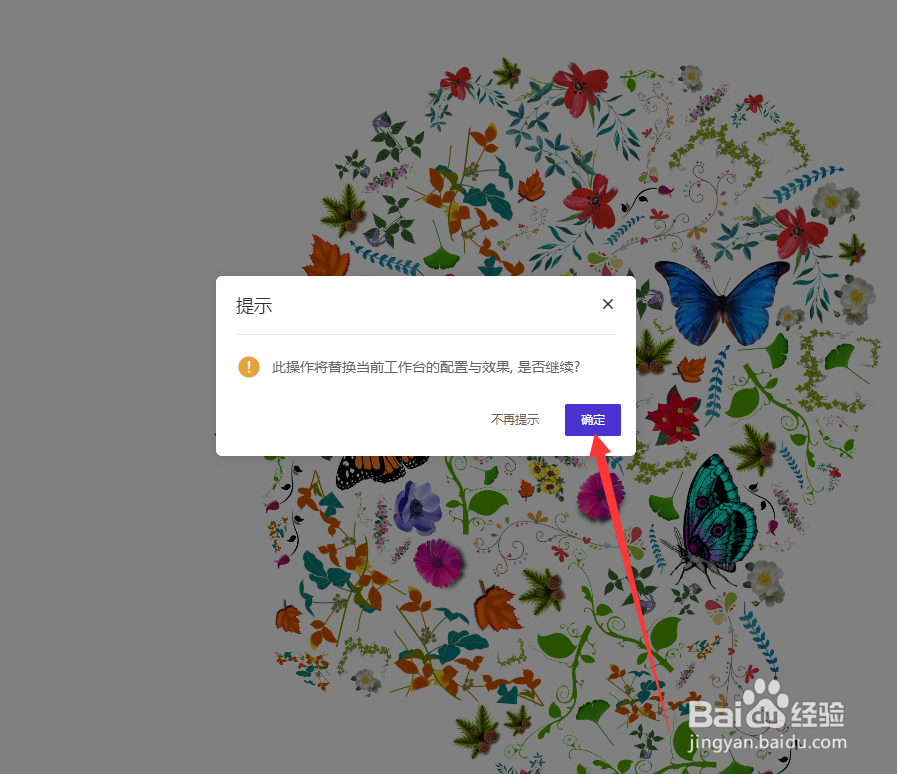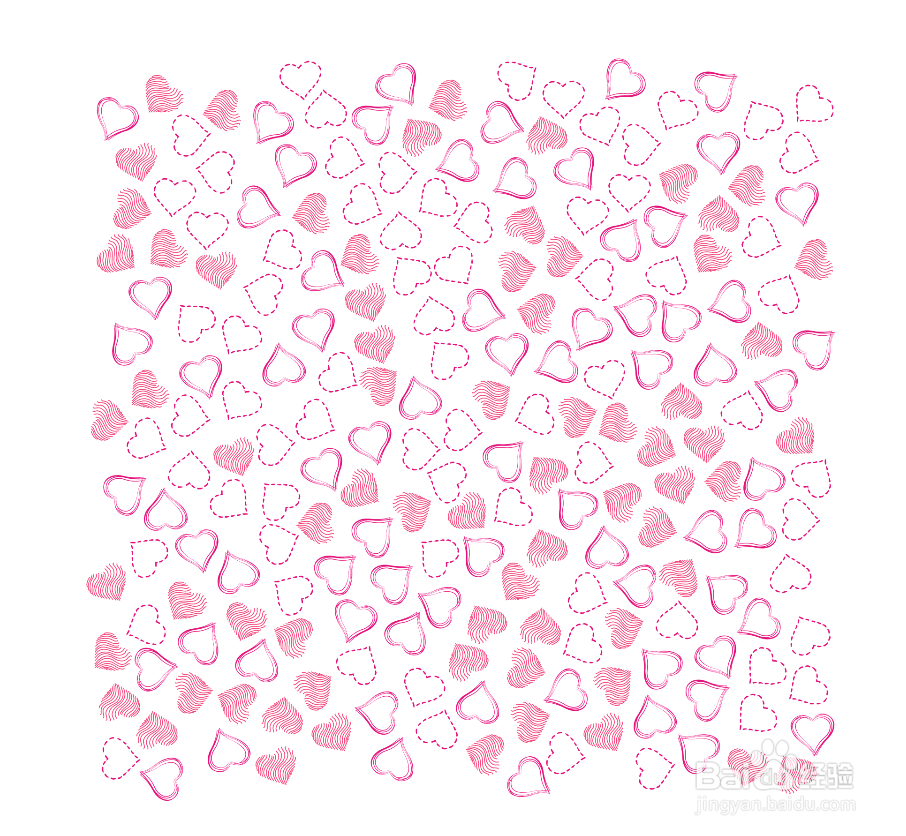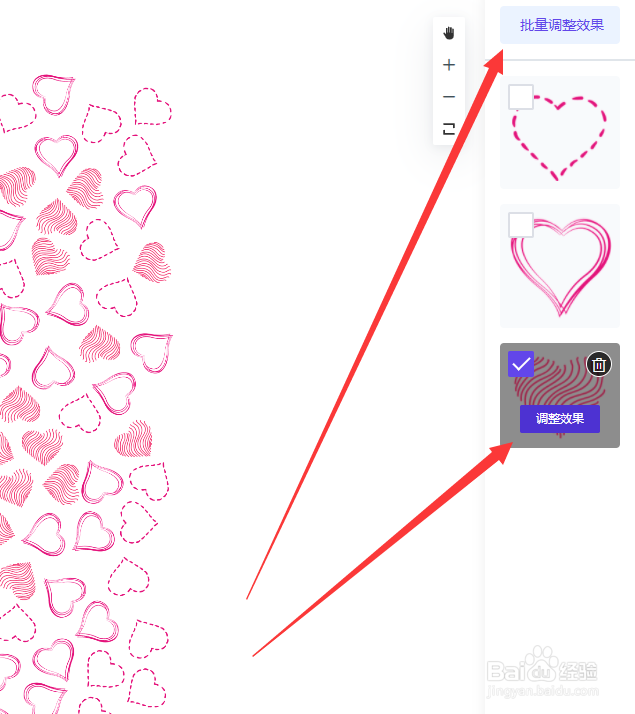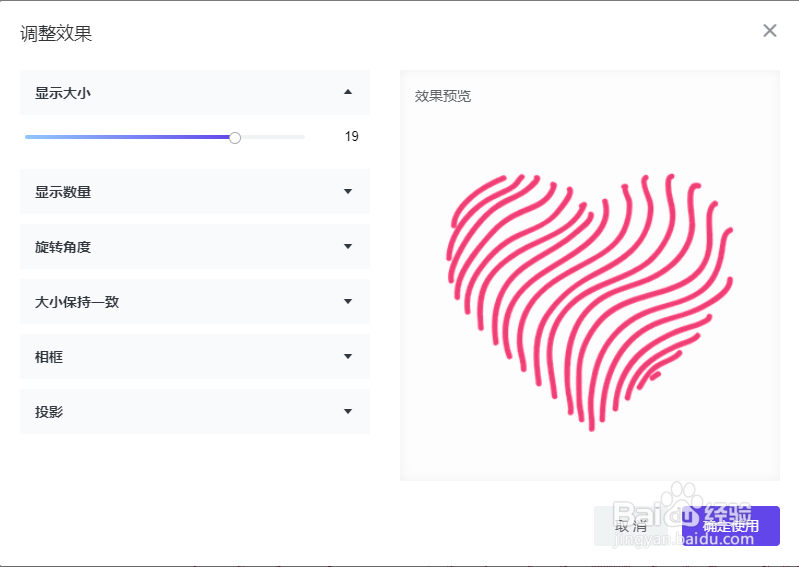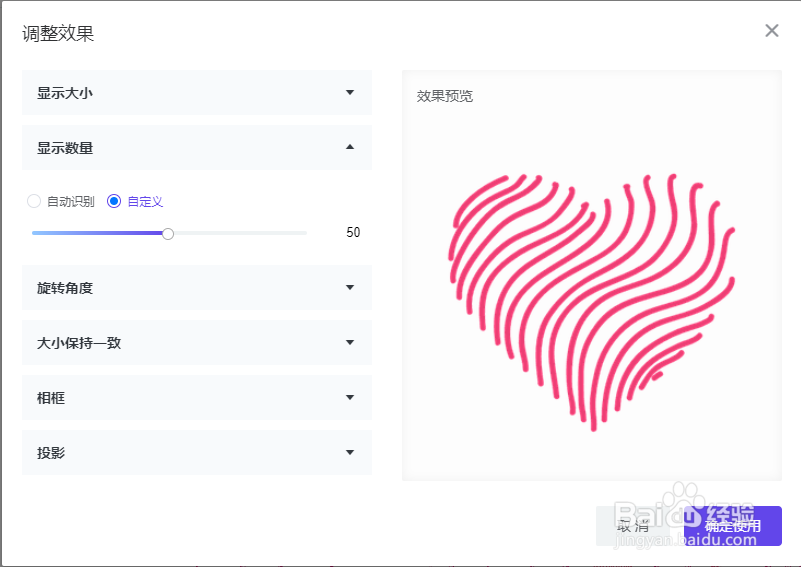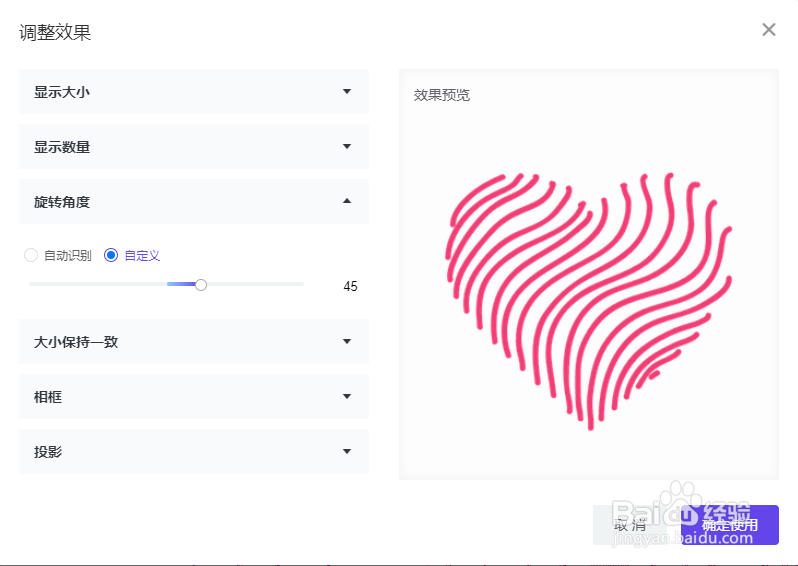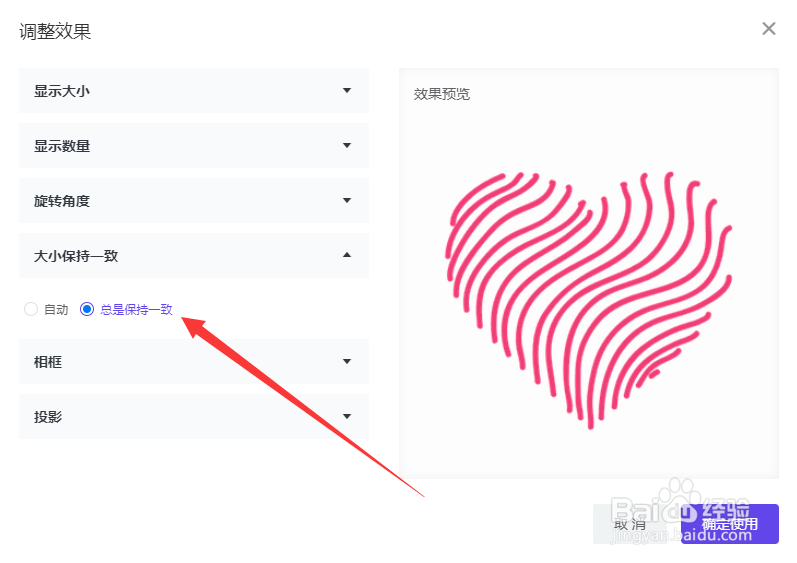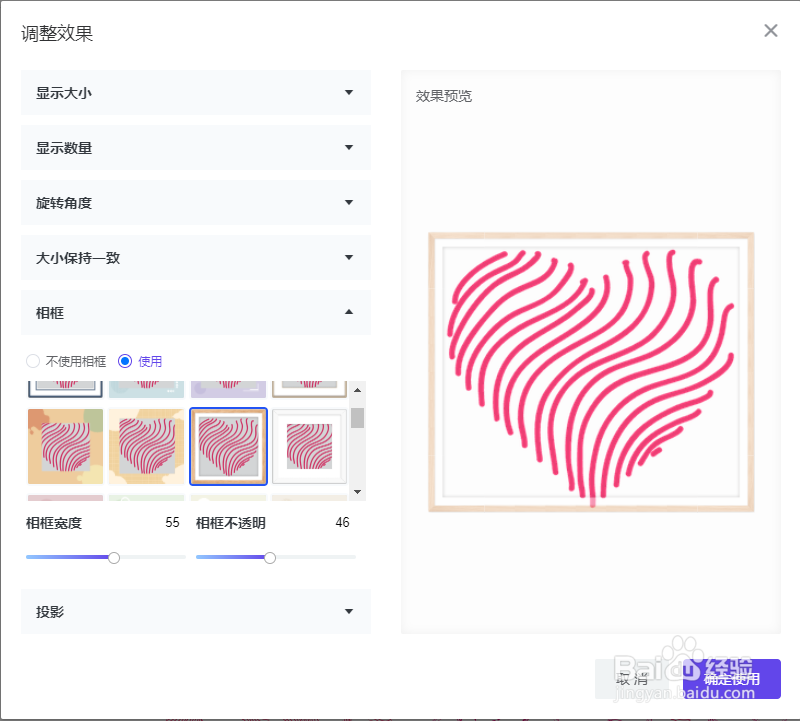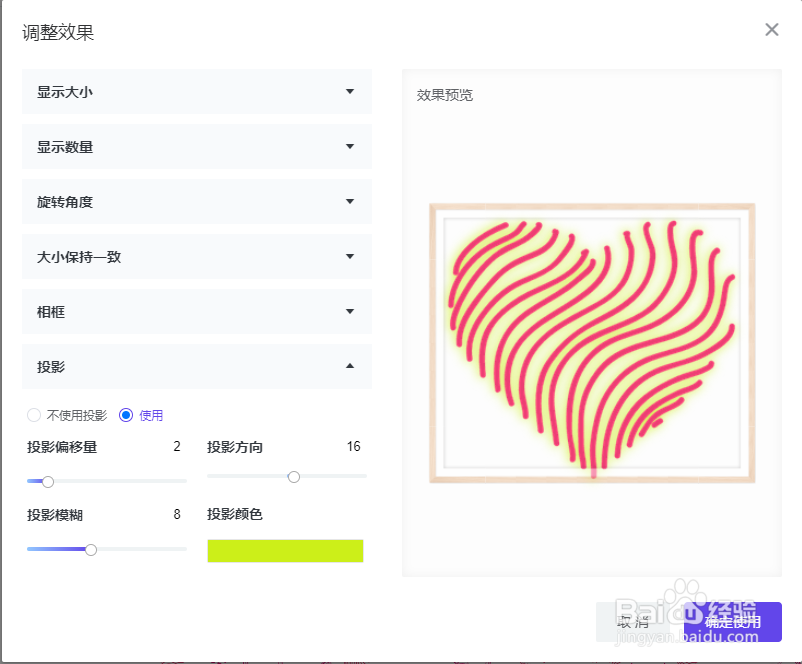如何使用微图云调整素材效果
1、第一步,打开浏览器,输入网址,进入到微图云官网
2、第二步,选择某一主题分类,选中模板;然后弹出提示,点击确定按钮
3、第三步,替换完成后,默认的人物图像被替换成多个星形图构成
4、第四步,选择图形素材中的某一个或多个,点击调整效果
5、第五步,打开调整效果窗口,修改显示大小,改为19
6、第六步,选中显示数量,勾选自定义,设置为50
7、第七步,切换到旋转角度,勾选自定义并设置值为45
8、第八步,接着,大小保持一致,勾选总是保持一致
9、第九步,选中相框,勾选使用;然后选中一个带有边框的,设置宽度和不透明
10、第十步,切换到投影,调整投影偏移量、投影方向、投影模糊和投影颜色,然后点击确定使用;最后,点击重新渲染,生成最后效果图
声明:本网站引用、摘录或转载内容仅供网站访问者交流或参考,不代表本站立场,如存在版权或非法内容,请联系站长删除,联系邮箱:site.kefu@qq.com。
阅读量:33
阅读量:43
阅读量:67
阅读量:85
阅读量:93